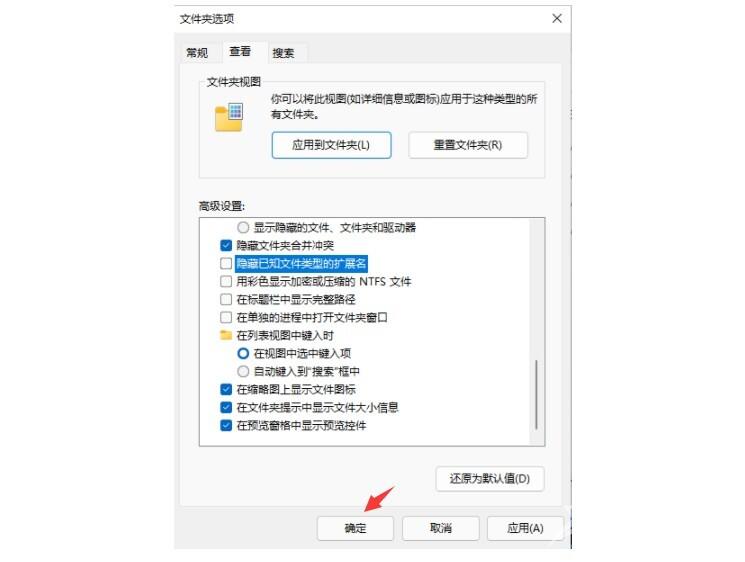windows11系统中会默认隐藏文件的后缀属性,但在实际操作中,我们经常需要查看文件的后缀,才能方便进行后续操作。今天自由互联小编就来给大家说明一下两种显示win11显示文件后缀
windows11系统中会默认隐藏文件的后缀属性,但在实际操作中,我们经常需要查看文件的后缀,才能方便进行后续操作。今天自由互联小编就来给大家说明一下两种显示win11显示文件后缀名的操作方法,有需要的用户们赶紧来看一下吧。

win11显示文件后缀名怎么操作
方法一、
1、 打开Windows 11任务栏搜索窗口,搜索并点击打开“文件夹资源管理器选项”。
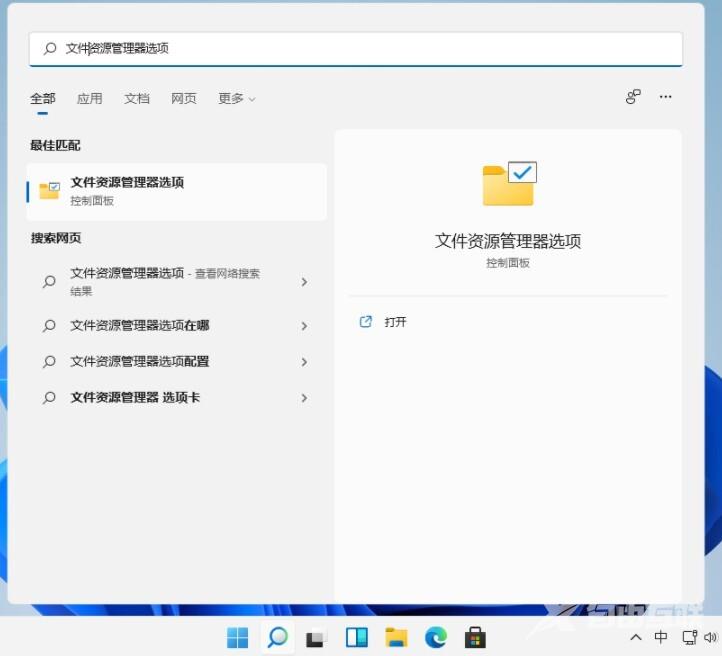
2、 进入文件夹资源管理器选项后,取消勾选“隐藏已知文件类型的扩展名”,最后点击“确定”即可。
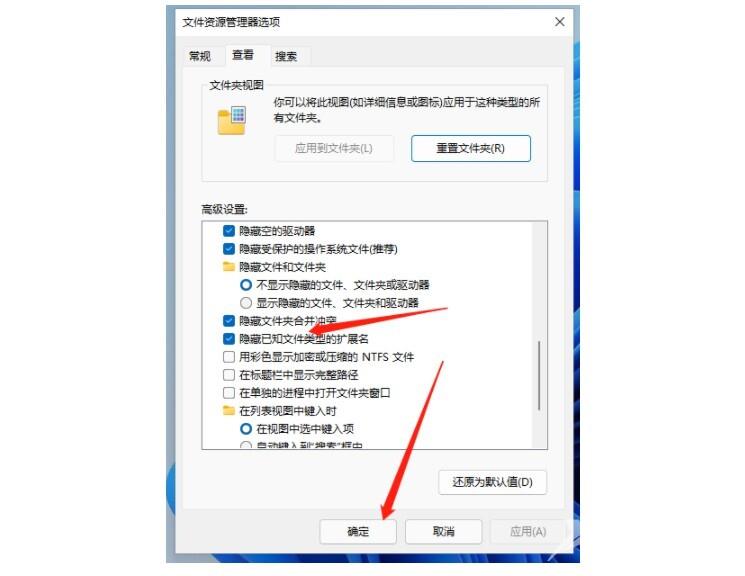
方法二、
1、 我们进入win11系统之后,打开任意文件夹,如图所示,点击工具栏上面的...符号。
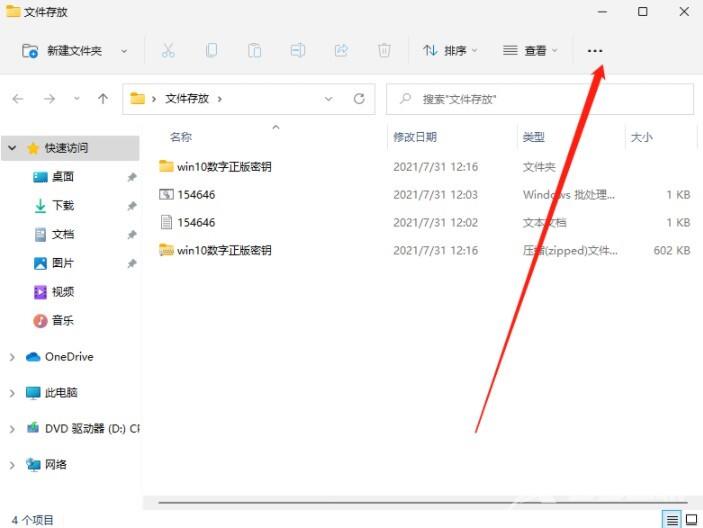
2、 随后,就会弹出小菜单,点击选择“选项”。
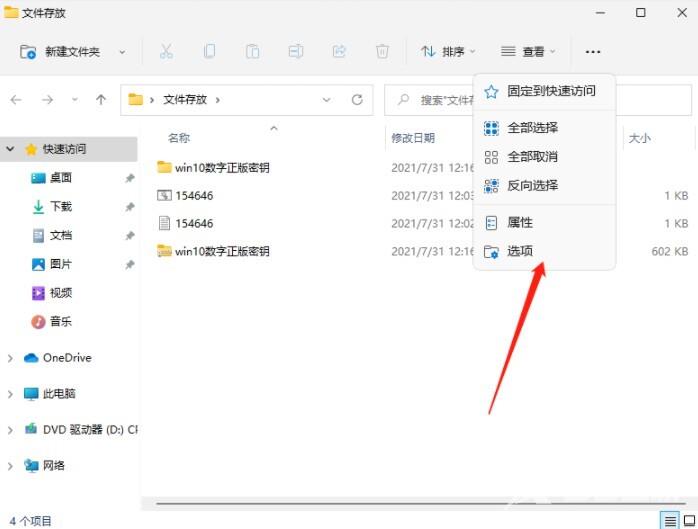
3、 进入文件夹选项界面后,取消勾选“隐藏已知文件类型的扩展名”。
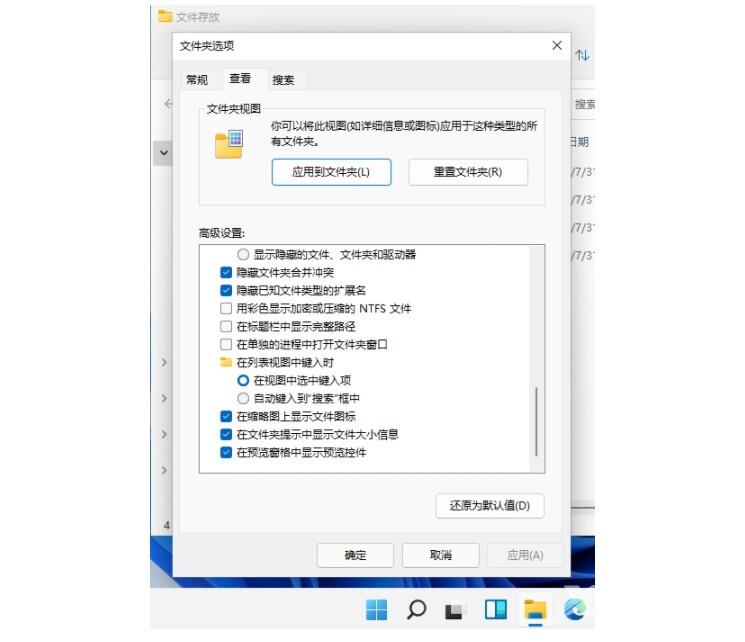
4、 最后,点击“确定”保存更改即可。